Microsoft Windows için bir USB yükleyici oluşturmak istiyorsunuz, ancak yalnızca bir Linux PC'niz (veya sunucunuz) var mı? Ubuntu, Arch, Fedora ve onların tabanlı sistemlerinde, örneğin Linux Mint, Manjaro'da hileyi nasıl yapacağınız aşağıda açıklanmıştır.
Bu yüzden WoeUSB-ng'ye döndüm . Gerçek bir Windows DVD'sinden veya iso görüntüsünden bir Windows USB bellek yükleyicisi oluşturmak için ücretsiz bir açık kaynaklı araçtır.
WoeUSB'nin Python programlama dilinde grafik arayüz desteğiyle yeniden yazılmasıdır! Bununla Windows Vista, Windows 7, Windows 8.x, Windows 10 ve Windows PE'yi aşağıdaki önyükleme moduyla USB'ye yazabilirsiniz:
sudo apt kurulum git p7zip-tam python3-pip python3-wxgtk4.0 grub2-ortak grub-pc-bin
Yıldız işareti geri bildirimi olmamasına rağmen, sudo kimlik doğrulaması için kullanıcı şifresini yazın
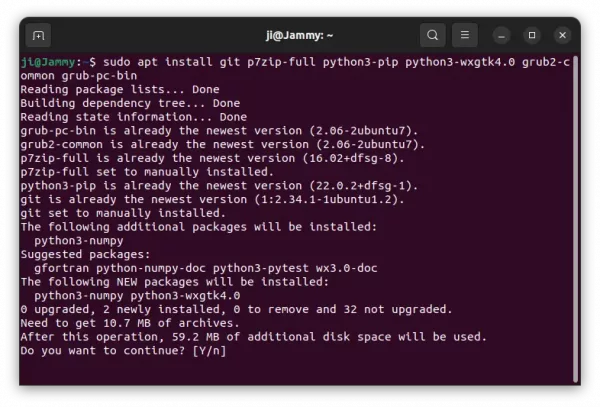
Fedora için bunun yerine aşağıdaki komutu çalıştırın:
sudo dnf git p7zip p7zip eklentilerini kurun python3-pip python3-wxpython4
sudo pip3 WoeUSB-ng'yi kurun
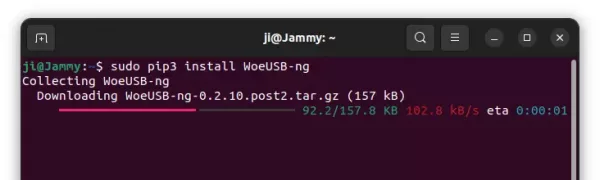
Kurulduktan sonra, sol üstteki "Etkinlikler" düğmesini tıklayın, ardından aracı arayın ve açın:
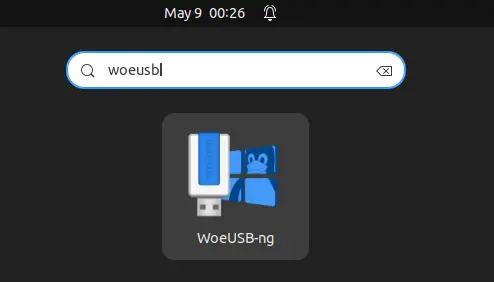
Ardından, başlangıç menüsünden WoeUSB-ng'yi başlatın, ISO görüntünüzü veya CD/DVD sürücünüzü seçin ve listede yoksa USB çubuğunu vurgulayın (“Yenile”ye tıklayın).
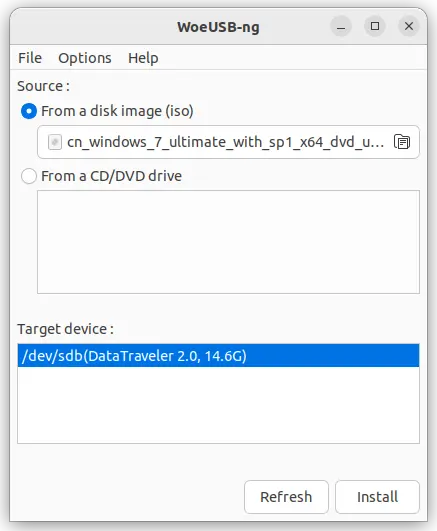
“Yükle” düğmesine tıklamadan önce verilerinizi USB çubuğuna yedekleyin. Seçeneklerde “NTFS”yi seçebilmenize rağmen, varsayılan olarak sürücüyü FAT olarak biçimlendirir.
“Yükle”ye tıkladıktan ve açılır iletişim kutusunda onayladıktan sonra, yükleme işlemini gösteren yeni bir küçük iletişim kutusu açılacaktır.
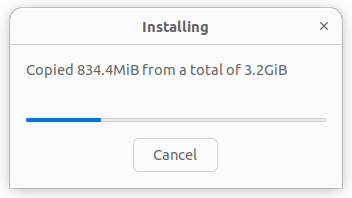
Her şey yolunda giderse, tamamlandığında “Kurulum Başarılı” yazmalıdır. USB çubuğunu hedef makineye takın ve BIOS veya UEFI'de önyüklemeyi seçin ve keyfini çıkarın!
İlk olarak, USB bellek aygıt adını (genellikle /dev/sdb) komutla bulun:
sudo fdisk -l
Ardından, iso görüntüsünden yükleyici oluşturmak için komutu çalıştırın ( woeusb -hdaha fazla seçenek elde etmek için çalıştırın):
sudo woeusb --device /YOL/TO/ISO /dev/sdb
Ve BIOS önyüklemesi için, aygıtı önyükleme menüsünde içermeyen geçici çözüm BIOS hatasına '–geçici çözüm bios-boot-flag' eklemek daha iyidir.
sudo pip3 WoeUSB-ng'yi kaldır
Ardından kısayol simgesini komutla temizleyin:
sudo rm /usr/share/applications/WoeUSB-ng.desktop
WoeUSB-ng
Bugün 10 yıllık dizüstü bilgisayarıma Windows 7 kurarken, ilk denediğim ISO görüntüsünü Ventoy USB çubuğu ile başlatmaktı. Ne yazık ki, sadece önyükleme yapmadı!Bu yüzden WoeUSB-ng'ye döndüm . Gerçek bir Windows DVD'sinden veya iso görüntüsünden bir Windows USB bellek yükleyicisi oluşturmak için ücretsiz bir açık kaynaklı araçtır.
WoeUSB'nin Python programlama dilinde grafik arayüz desteğiyle yeniden yazılmasıdır! Bununla Windows Vista, Windows 7, Windows 8.x, Windows 10 ve Windows PE'yi aşağıdaki önyükleme moduyla USB'ye yazabilirsiniz:
- Eski/MBR stili/IBM PC uyumlu önyükleme modu
- Windows 7 ve sonraki sürümleri için yerel UEFI önyüklemesi (yalnızca FAT dosya sistemi).
Adım 1: WoeUSB-ng'yi kurun
yay -S woeusb-ngArch Linux kullanıcılarının uygulamayı yüklemek için terminalde komut çalıştırması yeterlidir .1.) Bağımlılığı Yükle
Öncelikle, terminali açmak için klavyede Ctrl+Alt+T tuşlarına basın. Açıldığında, bağımlılıkları yüklemek için aşağıdaki komutu çalıştırın:sudo apt kurulum git p7zip-tam python3-pip python3-wxgtk4.0 grub2-ortak grub-pc-bin
Yıldız işareti geri bildirimi olmamasına rağmen, sudo kimlik doğrulaması için kullanıcı şifresini yazın
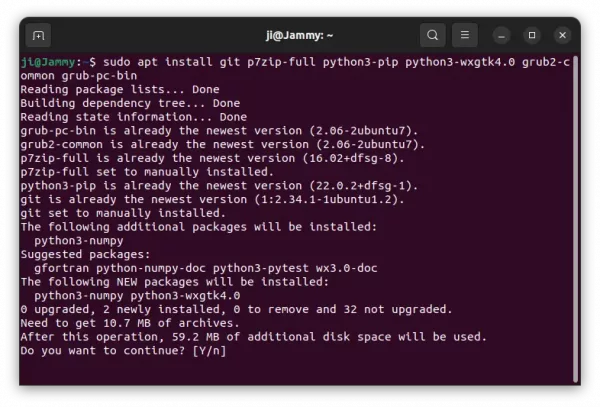
Fedora için bunun yerine aşağıdaki komutu çalıştırın:
sudo dnf git p7zip p7zip eklentilerini kurun python3-pip python3-wxpython4
2.) WoeUSB-ng'yi kurun
Bir Python uygulaması olarak, pip paket yöneticisi aracılığıyla kurulumu kolaydır. Bunu yapmak için, sadece komutu çalıştırın:sudo pip3 WoeUSB-ng'yi kurun
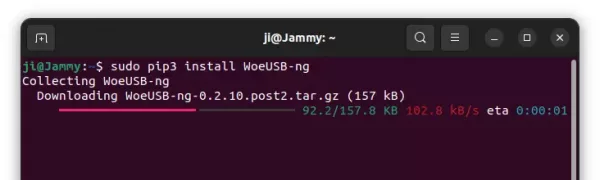
Kurulduktan sonra, sol üstteki "Etkinlikler" düğmesini tıklayın, ardından aracı arayın ve açın:
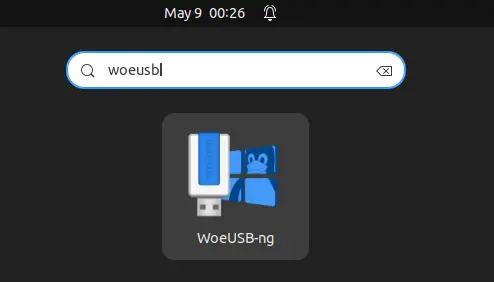
2. Adım: WoeUSB-ng aracılığıyla Windows USB Installer oluşturun
İlk olarak, Windows ISO görüntüsünü indirmeniz veya CD/DVD sürücüsünü takmanız, USB belleğinizi (8GB+ önerilir) takmanız gerekir.Ardından, başlangıç menüsünden WoeUSB-ng'yi başlatın, ISO görüntünüzü veya CD/DVD sürücünüzü seçin ve listede yoksa USB çubuğunu vurgulayın (“Yenile”ye tıklayın).
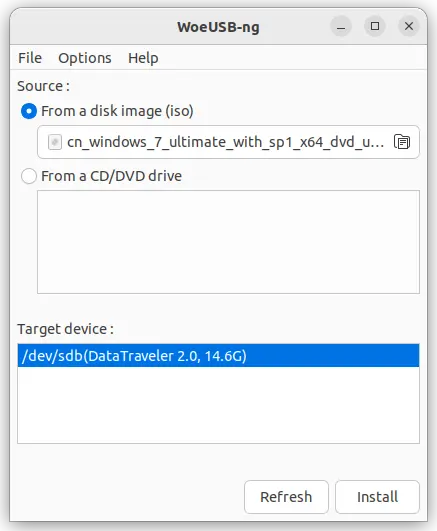
“Yükle” düğmesine tıklamadan önce verilerinizi USB çubuğuna yedekleyin. Seçeneklerde “NTFS”yi seçebilmenize rağmen, varsayılan olarak sürücüyü FAT olarak biçimlendirir.
“Yükle”ye tıkladıktan ve açılır iletişim kutusunda onayladıktan sonra, yükleme işlemini gösteren yeni bir küçük iletişim kutusu açılacaktır.
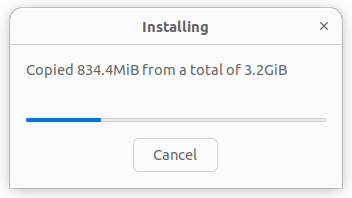
Her şey yolunda giderse, tamamlandığında “Kurulum Başarılı” yazmalıdır. USB çubuğunu hedef makineye takın ve BIOS veya UEFI'de önyüklemeyi seçin ve keyfini çıkarın!
Komut satırından USB Windows Installer oluşturun
Linux'u masaüstü oturumu olmadan mı çalıştırıyorsunuz? Araç ayrıca işi yapmak için komut satırı seçeneklerine sahiptir.İlk olarak, USB bellek aygıt adını (genellikle /dev/sdb) komutla bulun:
sudo fdisk -l
Ardından, iso görüntüsünden yükleyici oluşturmak için komutu çalıştırın ( woeusb -hdaha fazla seçenek elde etmek için çalıştırın):
sudo woeusb --device /YOL/TO/ISO /dev/sdb
Ve BIOS önyüklemesi için, aygıtı önyükleme menüsünde içermeyen geçici çözüm BIOS hatasına '–geçici çözüm bios-boot-flag' eklemek daha iyidir.
Ziyaretçiler için gizlenmiş link,görmek için
Giriş yap veya üye ol.
WoeUSB-ng'yi kaldırın
Uygulamayı kaldırmak için terminali açın ve şu komutu çalıştırın:sudo pip3 WoeUSB-ng'yi kaldır
Ardından kısayol simgesini komutla temizleyin:
sudo rm /usr/share/applications/WoeUSB-ng.desktop